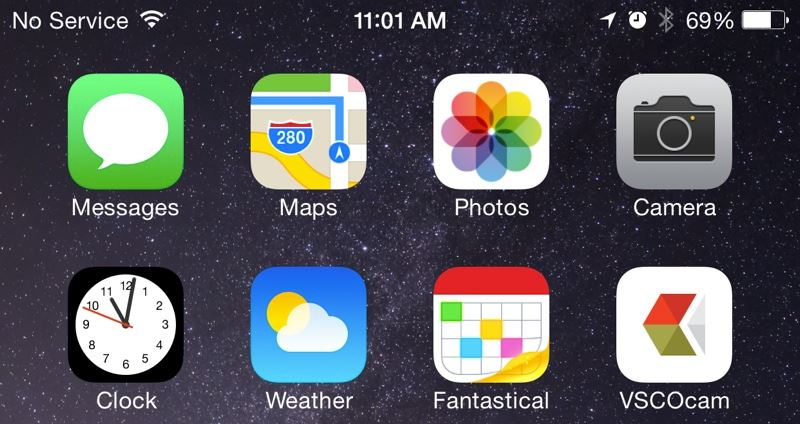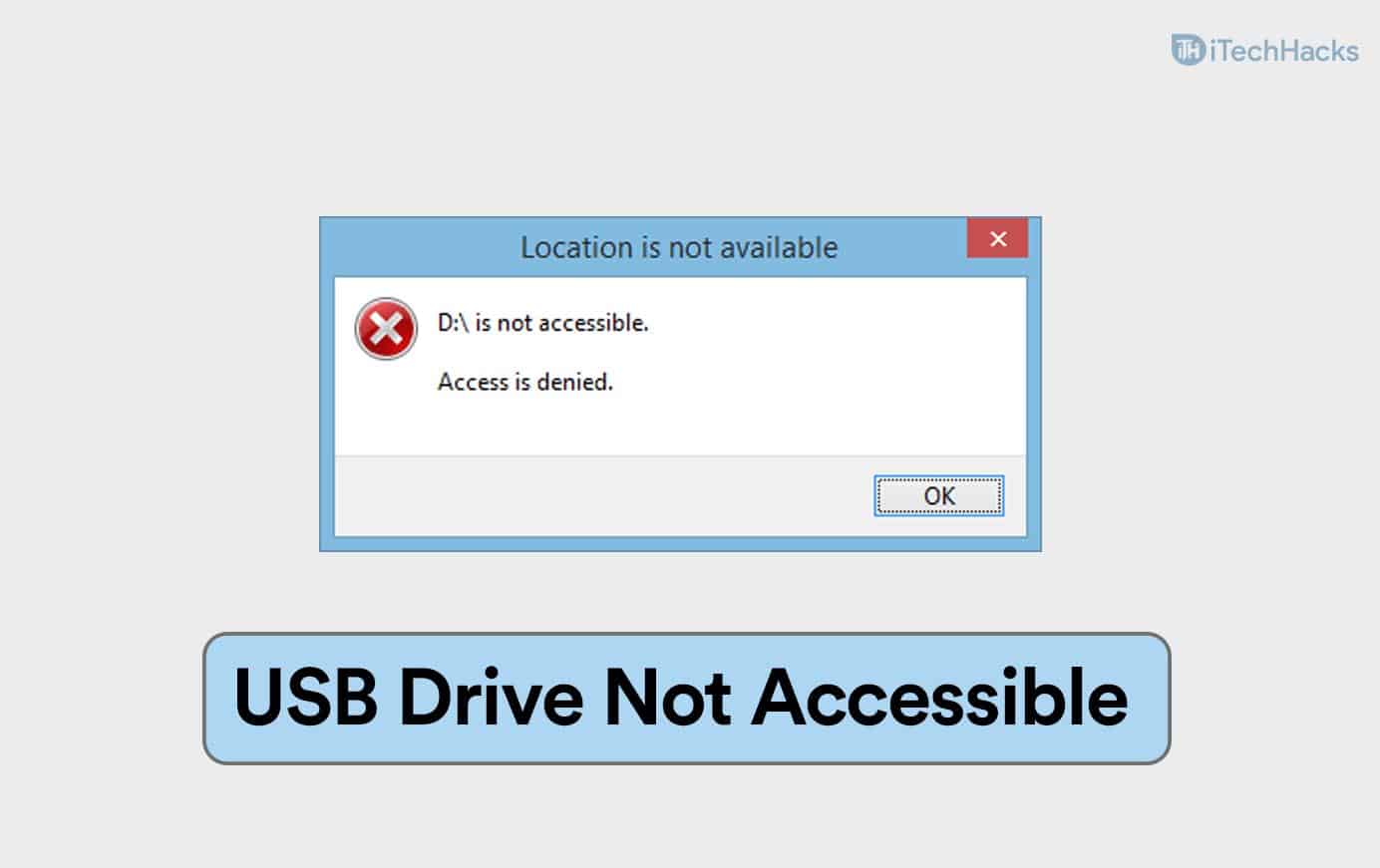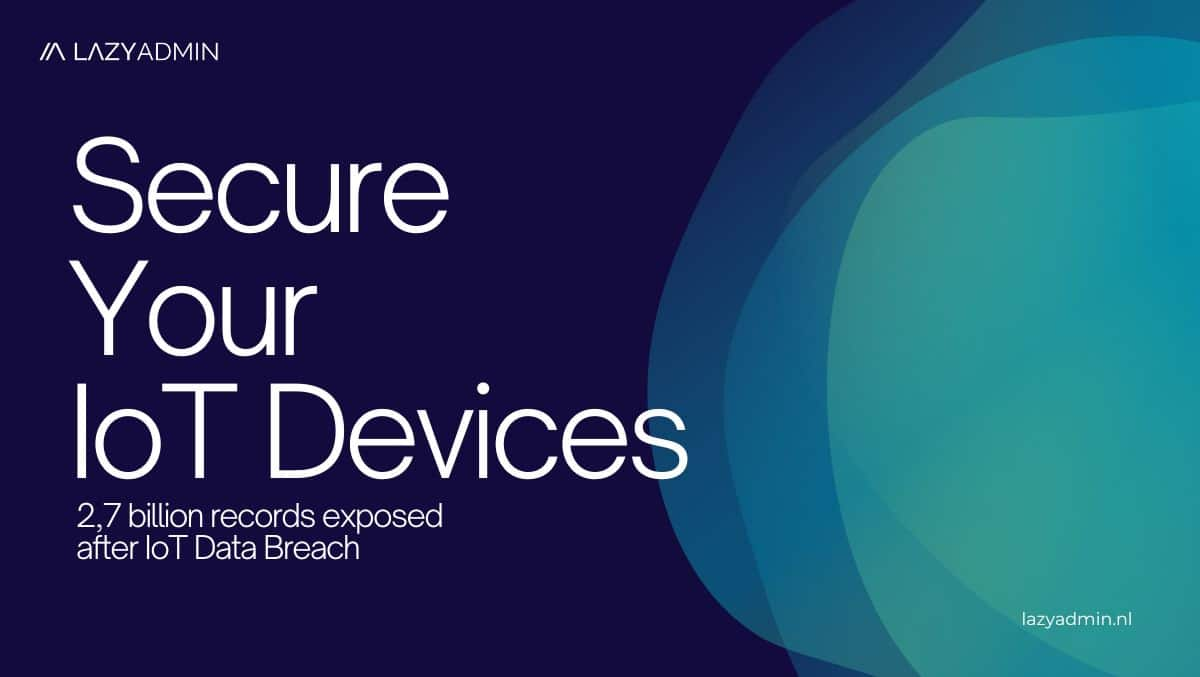Pastebėjome, kad programa nepavyko paleidžiant, ir toliau tirdami įvykių peržiūros priemonėje užkliuvomeĮvykio ID 7030.Ši klaida gali atsirasti dėl to, kad paslauga bando sąveikauti su darbalaukiu, o tai neleidžiama pagal sistemos nustatymus arba saugos politiką. Žemiau pamatysite tikslų klaidos pranešimą.
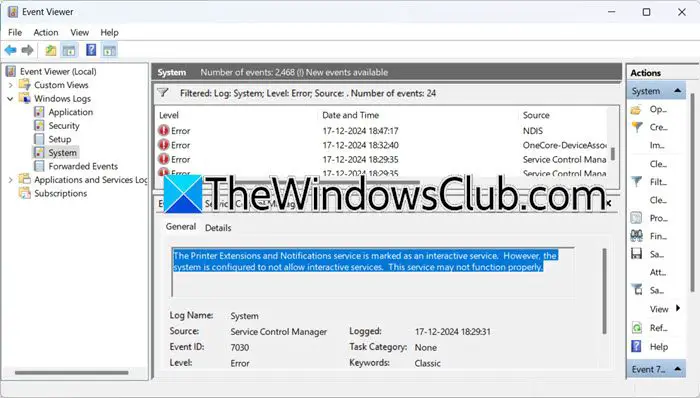
Spausdintuvo plėtinių ir pranešimų paslauga pažymėta kaip interaktyvi paslauga. Tačiau sistema sukonfigūruota taip, kad neleistų interaktyvių paslaugų. Ši paslauga gali tinkamai neveikti.
Žurnalo pavadinimas: Sistema
Šaltinis: paslaugų valdymo vadovas
Renginio ID: 7030
Kas yra spausdintuvo plėtiniai ir pranešimai?
„Windows“ spausdintuvo plėtinių ir pranešimų paslauga yra būtina norint valdyti pasirinktinius spausdintuvo dialogo langus ir pranešimus iš nuotolinių spausdinimo serverių ar spausdintuvų. Tai leidžia spausdintuvo plėtiniams sąveikauti su darbalaukiu, todėl vartotojai gali pasiekti spausdinimo nuostatas ir gauti pranešimus realiuoju laiku apie spausdinimo užduočių būsenas naudojant įvairias programas.
Jei ši paslauga išjungta, vartotojai neturės prieigos prie šių plėtinių ar pranešimų, todėl gali kilti painiavos ir spausdinimo problemų. Norint sklandžiai spausdinti sistemoje Windows, labai svarbu, kad spausdintuvo plėtinių ir pranešimų paslauga būtų aktyvi.
Pataisymas Spausdintuvo plėtinių ir pranešimų paslauga pažymėta kaip interaktyvi paslauga
Jei mataiSpausdintuvo plėtinių ir pranešimų paslauga pažymėta kaip interaktyvi paslauga, įvykio ID: 7030„Windows 11/10“ įvykių peržiūros priemonėje vykdykite toliau nurodytus sprendimus.
- Patikrinkite, ar paslauga pažymėta kaip interaktyvi
- Iš naujo paleiskite paslaugą
- Patikrinkite, ar nėra kaltininko švarios įkrovos būsenoje
- Įdiekite programinę įrangą suderinamumo režimu
Pakalbėkime apie juos išsamiai.
1] Patikrinkite, ar paslauga pažymėta kaip interaktyvi
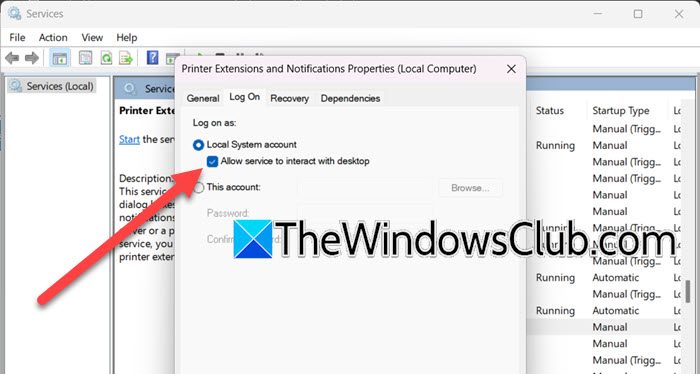
Kaip minėta klaidos pranešime, paslauga pažymėta kaip interaktyvi. Tai gali būti bet kokia paslauga, bet pagal mūsų klaidą tai buvoSpausdintuvo plėtiniai ir pranešimaipaslauga. Dabar, kai žinome kaltininką, atlikite toliau nurodytus veiksmus.
- AtidarykitePaslaugosprogramą ieškodami jos meniu Pradėti.
- Dabar ieškokiteSpausdintuvo plėtiniai ir pranešimaipaslauga, dešiniuoju pelės mygtuku spustelėkite ją ir pasirinkiteSavybės.
- Tada jūs turite eiti įPrisijunkiteskirtuką ir patikrinkite, arLeisti sistemai sąveikauti su darbalaukiuparinktis pažymėta.
- Jei jis pažymėtas, panaikinkite jo žymėjimą ir spustelėkite Taikyti > Gerai.
Baigę iš naujo paleiskite kompiuterį ir patikrinkite, ar programa veikia.
Norėdami patikrinti paslaugos būseną, atidarykiteKomandinė eilutėkaip administratorius.
Vykdykite šią komandą, kad atnaujintumėte tos paslaugos būseną paslaugų valdymo tvarkyklėje.
sc interrogate service_name
Dabar paleiskite komandą, kad būtų rodoma paslaugos konfigūracijos būsena.
sc qc service_name
Norėdami sužinoti išplėstinę paslaugos būseną, paleiskite toliau nurodytą komandą.
sc queryex service_name
Tikimės, kad tai padės jums.
2] Iš naujo paleiskite paslaugą
Jei išjungus interaktyviąją paslaugą problema išlieka, rekomenduojame ją paleisti iš naujo. Norėdami tai padaryti, tereikia dešiniuoju pelės mygtuku spustelėti paslaugą iš paslaugų programos ir pasirinktiPaleisti iš naujo.Tiesiog dešiniuoju pelės mygtuku spustelėjauSpausdintuvo plėtiniai ir pranešimaipaslauga ir pasirinkite Paleisti iš naujo. Procesas užtruko, bet vėl paleidus paslaugą problema buvo išspręsta.
3] Patikrinkite, ar nėra kaltininko švarios įkrovos būsenoje
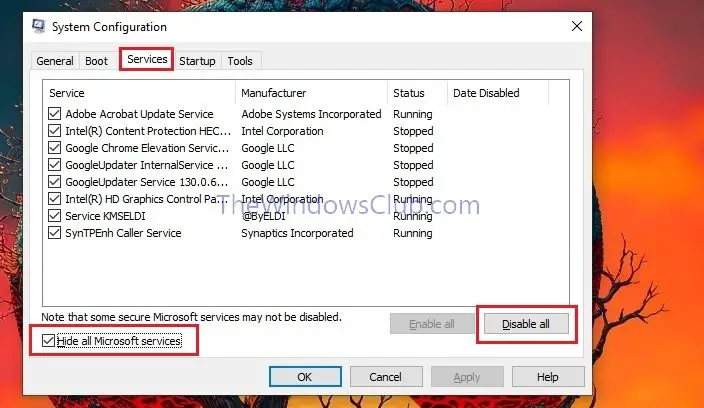
Jei yra trečiosios šalies programa, kurią bandote paleisti, o tai darydami susiduriate su klaida, gali būti, kad yra papildoma programa, kurios paslauga sąveikauja su nukentėjusiąja programa ir sukelia problemą. Kad tai išspręstumėte, rekomenduojame atlikti „Clean Boot“, kad patikrintumėte. Atlikite toliau nurodytus veiksmus, kad padarytumėte tą patį.
- Atidarykite Vykdyti naudojant Win + R, įveskite„msconfig“,ir paspauskite Gerai.
- Eikite įPaslaugosskirtukas, varneleSlėpti visas Microsoft paslaugas,dabar pažymėkite paslaugas, susijusias su programa, kuri sukelia problemų, ir spustelėkiteIšjungti viską.
- Spustelėkite antPaleidimasskirtuką, tada spustelėkiteAtidarykite Task Managerhipersaitas.
- Patikrinkite, ar bet kuriai paslaugai įjungtas paleidimas, jei taip, tada išjunkite juos dešiniuoju pelės mygtuku spustelėdami ir pasirinkdami Išjungti.
- SpustelėkiteTaikyti > GeraiesančiameSistemos konfigūracijalangą, kad pritaikytumėte savo nuostatas.
- Kai gausite galimybę iš naujo paleisti kompiuterį dabar arba vėliau, spustelėkite pagal savo poreikį.
Kai sistema paleidžiama švarios įkrovos būsenoje, turite atidaryti programą ir patikrinti, ar ji veikia. Jei tai veikia, įjunkite programą rankiniu būdu, kad išsiaiškintumėte kaltininką.
Skaityti:
4] Įdiekite programinę įrangą suderinamumo režimu
Jei bandote kompiuteryje įdiegti senesnę programinę įrangą ir dėl to įvyko klaida, dėl kurios buvo užregistruotas įvykio ID 7030, diegimo programoje įjunkite suderinamumo režimą. Norėdami tai padaryti, atlikite toliau nurodytus veiksmus.
- Dešiniuoju pelės mygtuku spustelėkite diegimo programą ir pasirinkite Ypatybės.
- Eikite įSuderinamumasskirtuką ir pažymėkitePaleiskite šią programą suderinamumo režimu.
- Dabar išskleidžiamajame meniu pasirinkite senesnę „Windows“ versiją.
- SpustelėkiteTaikyti > Gerai.
Galiausiai paleiskite programą ir pažiūrėkite, ar problema išspręsta.
Skaityti:
Kaip įjungti interaktyvias paslaugas?
Norėdami įjungti interaktyvias tam tikros paslaugos paslaugas, atidarykite programą Paslaugos. Dabar dešiniuoju pelės mygtuku spustelėkite paslaugą ir pasirinkiteSavybės.Eikite į skirtuką Prisijungti ir pažymėkiteLeisti sistemai sąveikauti su darbalaukiuvariantas. Galiausiai spustelėkiteTaikyti > Gerai.
Taip pat skaitykite:.